So ändern Sie den NAT-Typ unter Windows 11/10

Das beste Spielerlebnis erzielen Sie mit Open NAT oder zumindest Moderate NAT. Lernen Sie daher, den NAT-Typ zu ändern.
Seit langem verwenden wir USB-Tethering- oder Wi-Fi-Hotspots auf Mobilgeräten, um mobile Daten mit anderen Geräten zu teilen. Im Gegensatz zu dem, was Sie vielleicht gut wissen, ist Mobile jedoch nicht das einzige Gerät, das dazu in der Lage ist. Windows hat diese Fähigkeit in Form von cmd-Befehlen schon seit geraumer Zeit und besser als Mobiltelefone. Allerdings verwendet nicht jeder die Eingabeaufforderung aus offensichtlichen Gründen gern, da sie nicht benutzerfreundlich ist.
Daher hat Connectify Hotspot in diesem Bereich ein eigenes Standbein. Connectify ist eine Windows-Anwendung, mit der Benutzer schnell und einfach Wi-Fi-Hotspots auf ihren Computern erstellen können. Connectify kann fast alles tun, um Ihr drahtloses Erlebnis zu verbessern. Wenn Sie nach einer Lösung zum Erstellen von Wi-Fi-Hotspots auf Windows-Computern suchen, finden Sie im folgenden Artikel die detaillierteste Bewertung von Connectify Hotspot.
Die Connectify-App wurde erstmals für Windows 10 gestartet (sie unterstützt auch Windows 7 , 8 und 8.1), sodass Benutzer das Gefühl haben, dass diese App ziemlich beeindruckend ist. Es hat kein exzellentes Design, ist aber immer noch sehr gut und bereitet den Benutzern keine Probleme, da Connectify eine Ein-Klick-Lösung für unser Problem bietet.
Das ist nicht alles, was die Anwendung versteckt. Die Schaltfläche " Hotspot starten" unten und oben enthält eine Reihe von Optionen, die zeigen, wie die Anwendung angepasst werden kann. Nicht über die Benutzeroberfläche, sondern darüber, wie die Anwendung die Freigabe Ihres Netzwerks und anderer damit verbundener Geräte handhabt. Alles ist korrekt beschriftet - dies zeigt, dass Entwickler und Designer nicht einfach davon ausgehen, dass den Benutzern alles klar wird, sondern sich die Zeit nehmen, dies sorgfältig zu kennzeichnen und sicherzustellen Selbst neue Benutzer können verstehen, wofür die Optionen verwendet werden und was der Unterschied zwischen ihnen ist.
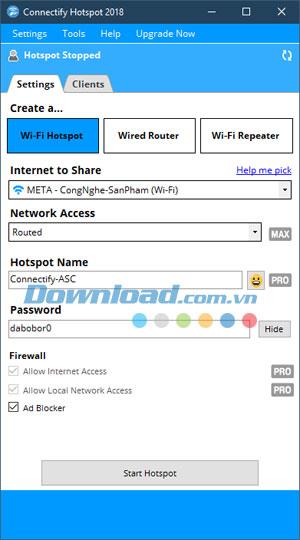
Oben sehen Sie Dinge wie die Anzahl der verbundenen Geräte, Kennwörter im Klartext (obwohl es die Möglichkeit gibt, sie direkt daneben auszublenden) sowie den aktuellen Status des Punkts. Greifen Sie auf Ihr WLAN zu. Die App hält es einfach mit voller Funktionalität und geht direkt zum Hauptpunkt.
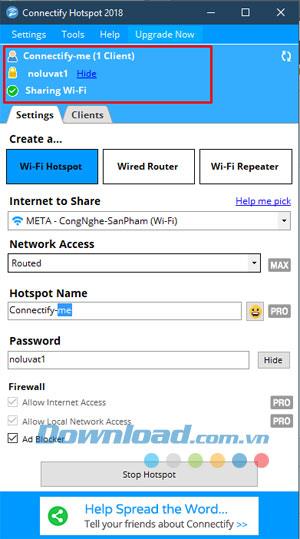
Mit Connectify Hotspot ist es extrem einfach, Wi-Fi-Hotspots auf Ihrem Windows-Computer zu erstellen. Wenn Sie jedoch Probleme haben, einige der von der App bereitgestellten Optionen zu verwenden, sind Sie froh zu wissen, dass die App eine integrierte Anleitung enthält, die Ihnen hilft. viel.
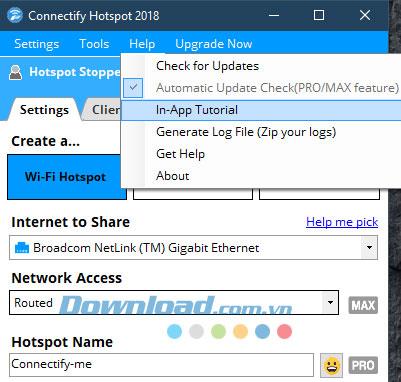
Dieses Tutorial zeigt Ihnen den gesamten Prozess des Erstellens eines Wi-Fi-Zugangspunkts mit Connectify und den Umgang mit damit verbundenen Geräten.
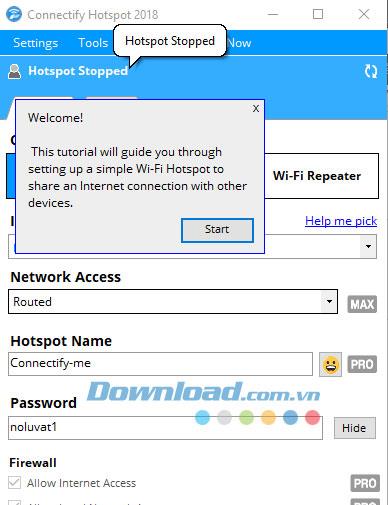
Die Anwendung ist sehr funktionsreich und bietet viele Optionen, mit denen Sie den Zugangspunkt nach Ihren Wünschen anpassen können. Es ist in zwei Hauptregisterkarten unterteilt:
Alles, was Connectify Ihnen ermöglicht, befindet sich auf der Registerkarte Einstellungen. Die Anwendung ermöglicht drei verschiedene Betriebsmodi, die je nach Situation äußerst nützlich sind.
Erstellen Sie einen WLAN-Hotspot
Das Erstellen eines Wi-Fi-Zugangspunkts mit Connectify Hotspot ist ganz einfach. Es gibt nur wenige Optionen für einen regulären Anwendungsfall, Sie müssen nichts ändern. Das Erstellen eines Wi-Fi-Hotspots mit Connectify Hotspot erfordert nur eine Aktion: Klicken Sie auf die Schaltfläche Hotspot starten. Wenn Sie möchten, können Sie natürlich mit anderen Optionen ein wenig ungezogen sein, einschließlich:
Internet zum Teilen : Dies ist der Name der Netzwerkschnittstelle, die Sie über einen Wi-Fi-Zugangspunkt freigeben möchten. Normalerweise ist dies der Name des Wi-Fi-Netzwerks, mit dem Ihr Computer verbunden ist.
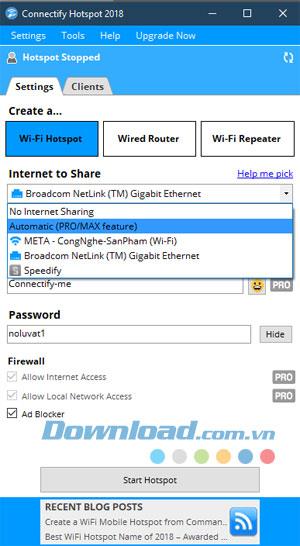
Network Access : zwei Arten von Netzwerkzugriff , dass Sie festlegen können, einschließlich geleitet und überbrückt . Das Bridged- Netzwerk wird angezeigt, wenn Sie eine direkte Verbindung zur Netzwerkquelle (normalerweise zum Router) herstellen, während Routed bedeutet, dass alle mit dem Access Point verbundenen Geräte anscheinend eine Verbindung zum Computer selbst herstellen, jedoch nicht Router.
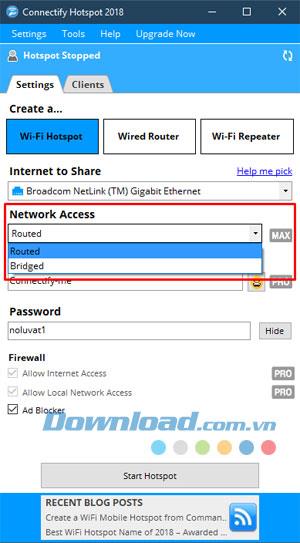
Hotspot-Name : Der Name des Wi-Fi-Hotspots, der auf dem Suchgerät für das Wi-Fi-Netzwerk angezeigt wird. Interessanterweise können Sie mit Connectify Hotspot Emoji im Hotspot-Namen verwenden.
Kennwort : Der Sicherheitsschlüssel für einen Wi-Fi-Zugangspunkt, der verhindert, dass nicht autorisierte Benutzer eine Verbindung zu Ihrem Netzwerk herstellen.
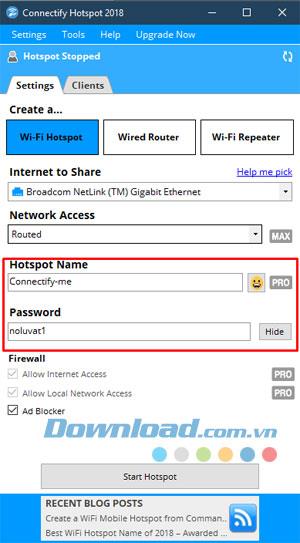
Wenn Sie alles eingerichtet haben, klicken Sie einfach auf Hotspot starten, um Ihr Computernetzwerk über WLAN freizugeben. Für die Funktionen Wired Router und Wi-Fi Repeater müssen Sie ein Upgrade auf das Pro-Paket durchführen, um es verwenden zu können.
Firewall
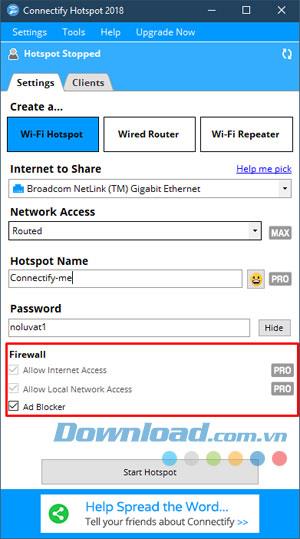
Eine gemeinsame Funktion für jede Funktion, die Connectify Hotspot bereitstellt, ist die Firewall. Dank der direkt in die Anwendung integrierten Firewall-Optionen können Sie verschiedene Aspekte steuern, wie Connectify Ihr Netzwerk über Access Point, Ethernet oder sogar als Repeater freigibt. Sie können auswählen, ob Benutzer eine Verbindung zu Ihrem Zugriffspunkt herstellen sollen, um Zugriff auf das Internet und das Intranet zu erhalten, und ob AdBlocker aktiviert ist.
Auf der Registerkarte "Clients" in Connectify Hotspot erfahren Sie, welche Benutzer mit Ihrem Wi-Fi-Zugangspunkt verbunden sind, und Sie können auf ihrem Gerät verschiedene Aktionen ausführen, einschließlich "Treten". abmelden. Sie können auch den lokalen Zugriff oder den Internetzugang deaktivieren, eine IP-Adresse festlegen und vieles mehr auf der Registerkarte Clients .
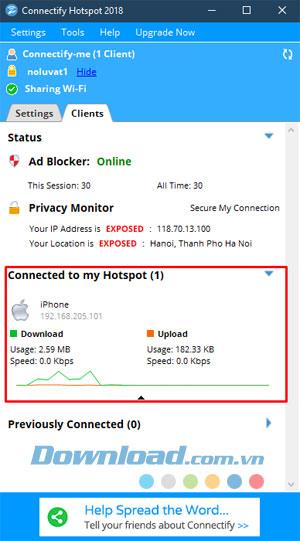
Sie können einfach auf einen beliebigen Benutzer (aktiver oder vorheriger Benutzer) klicken, um zu sehen, wie viele Daten er verwendet hat. Sie können auch mit der rechten Maustaste auf Benutzer klicken und deren Geräte umbenennen / entfernen, den Internetzugang deaktivieren ...
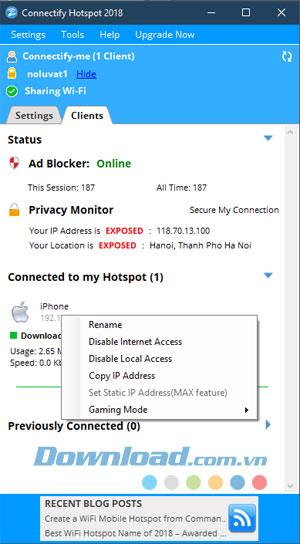
Kunden - Bildschirm zeigt auch den Status verschiedenen Elemente wie Ad Blocker (ad - Blocker) und Sie wirklich nur den Status klicken mußten adblocker Bildschirm - Clients , um zwischen Online und deaktivieren . Mit Ad Blocker können Client-Geräte, die mit Ihrem Hotspot verbunden sind, das Internet ohne Werbung nutzen, selbst wenn sie mobile Anwendungen verwenden, in denen Anzeigen geschaltet werden.
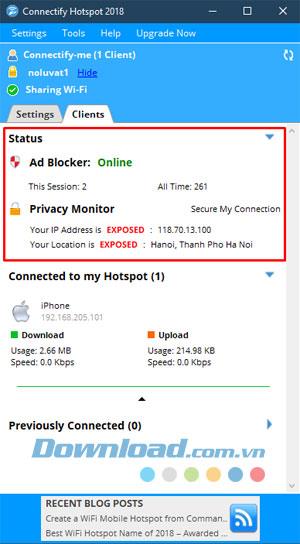
Rechts unten befindet sich der Datenschutzmonitor, der Sie benachrichtigt, wenn Ihr Standort und Ihre IP-Adresse dem Netzwerk ausgesetzt sind.
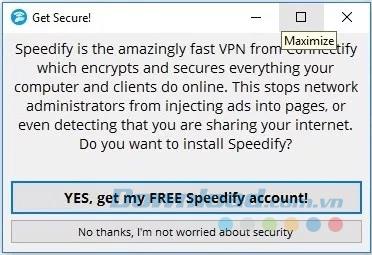
Das erste Menü ist Einstellungen . In diesem Menü können Sie verwandte Elemente auswählen, die angezeigt werden sollen, und bei Verwendung automatisch einige Vorgänge für die Software festlegen. Insbesondere:
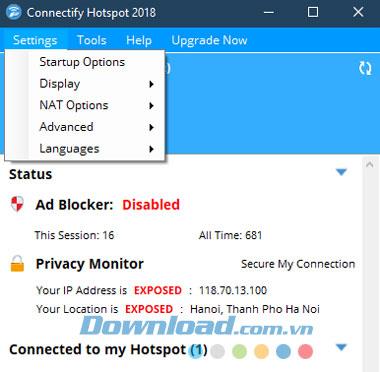
Das zweite sind die Menü-Tools . In diesem Menü haben Sie nur zwei Tools zum Aktivieren der Softwarelizenz. Das zweite ist das Öffnen der Netzwerk-Option für den Computer. Das Menü Netzwerkverbindungen führt Sie zur Tabelle Netzwerkverbindungen auf dem Computer.
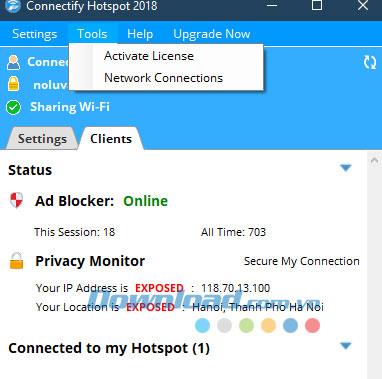
Schließlich ist das Menü Hilfe und Jetzt aktualisieren, insbesondere das Menü Jetzt aktualisieren das Upgrade auf die Pro-Version, während das Hilfemenü die folgenden Tools enthält:
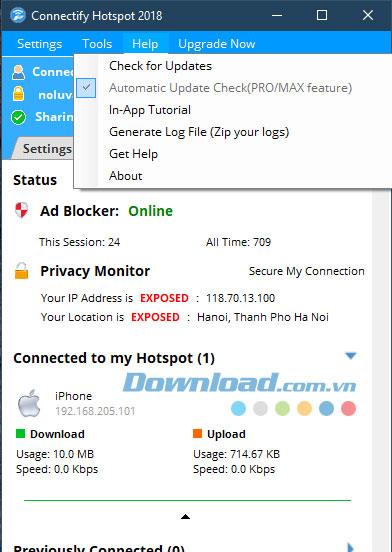
Wenn es um Leistung und Zuverlässigkeit geht, enttäuscht Sie Connectify überhaupt nicht. Die Anwendung funktioniert perfekt und ist in Kombination mit ihrer Benutzerfreundlichkeit perfekt für jede Situation geeignet. Sie erstellen einen Wi-Fi-Zugangspunkt auf Ihrem Windows-Computer und können problemlos alle anderen Geräte mit dem vom Computer gemeinsam genutzten Netzwerk verbinden. Alles funktioniert.
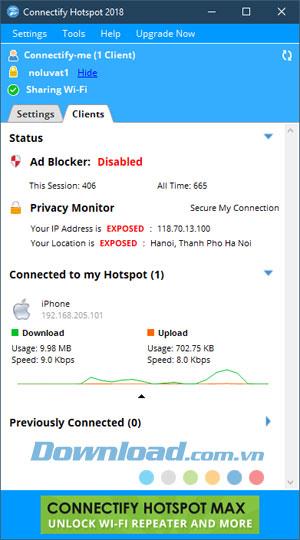
Connectify Hotspot versteht eindeutig, dass nicht jeder auf der Welt Englisch als Hauptcomputersprache verwendet. Bis jetzt hat diese App 10 Sprachen (einschließlich Englisch) unterstützt. Die Connectify Knowledge Base verspricht, dass in naher Zukunft weitere Sprachen hinzugefügt werden, was definitiv eine großartige Sache ist. Bisher unterstützt Connectify Hotspot die folgenden Sprachen:
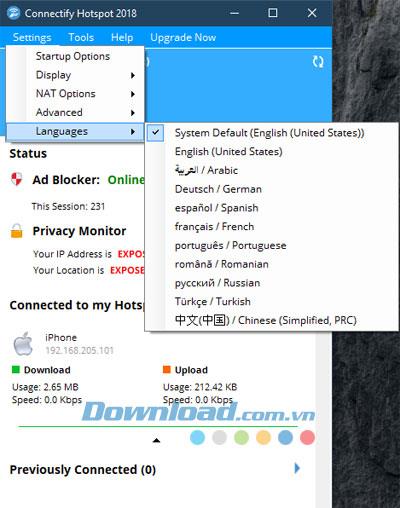
Connectify Hotspot ist zweifellos eine der besten Software, mit der Sie einen WLAN-Hotspot auf Ihrem Windows-Computer erstellen können. Darüber hinaus können Sie mit der Anwendung sogar das Internet über Ethernet gemeinsam nutzen oder Ihren Computer als Wi-Fi-Repeater verwenden, um die Router-Reichweite zu erweitern. Wenn Sie nur daran interessiert sind, Wi-Fi-Netzwerke mit anderen Geräten zu teilen, können Sie problemlos die kostenlose Version von Connectify verwenden. Es gibt jedoch Einschränkungen, z. B. die Unfähigkeit, 3G / 4G-Netzwerke gemeinsam zu nutzen.
Wenn Sie nach einer schnellen, einfachen und zuverlässigen Möglichkeit suchen, ein Wi-Fi-Netzwerk mit einem Zugangspunkt auf Ihrem Computer zu teilen, ist Connectify Hotspot auf jeden Fall eine gute Wahl. Es erfüllt alle von Ihnen festgelegten Kriterien.
Wenn Sie Galaxy AI auf Ihrem Samsung-Telefon nicht mehr benötigen, können Sie es ganz einfach deaktivieren. Nachfolgend finden Sie Anweisungen zum Deaktivieren von Galaxy AI auf Ihrem Samsung-Telefon.
Wenn Sie KI-Charaktere auf Instagram nicht benötigen, können Sie diese auch schnell löschen. So löschen Sie KI-Charaktere auf Instagram.
Benutzer können den ChatGPT-Speicher jederzeit deaktivieren, sowohl auf Mobilgeräten als auch auf Computern. Nachfolgend finden Sie Anweisungen zum Deaktivieren des ChatGPT-Speichers.
Standardmäßig sucht Windows Update automatisch nach Updates. Sie können auch sehen, wann das letzte Update erfolgte. Hier finden Sie eine Anleitung zum letzten Windows-Update.
Das Löschen der eSIM auf dem iPhone ist grundsätzlich einfach. Nachfolgend finden Sie Anweisungen zum Löschen der eSIM auf dem iPhone.
Zusätzlich zum Speichern von Live Photos als Videos auf dem iPhone können Benutzer Live Photos auf dem iPhone ganz einfach in Boomerang konvertieren.
Viele Apps aktivieren SharePlay automatisch, wenn Sie FaceTime verwenden. Dies kann dazu führen, dass Sie versehentlich die falsche Taste drücken und Ihr Videoanruf dadurch ruiniert wird.
Wenn Sie „Click to Do“ aktivieren, funktioniert die Funktion und versteht den Text oder das Bild, auf das Sie klicken, und trifft dann Entscheidungen, um relevante kontextbezogene Aktionen bereitzustellen.
Durch Einschalten der Tastaturbeleuchtung leuchtet die Tastatur. Dies ist nützlich bei schlechten Lichtverhältnissen oder sorgt für einen cooleren Look in Ihrer Gaming-Ecke. Sie haben die Wahl zwischen vier Möglichkeiten, die Tastaturbeleuchtung Ihres Laptops einzuschalten.
Es gibt mehrere Möglichkeiten, in den abgesicherten Modus von Windows 10 zu gelangen, falls Sie Windows nicht öffnen und hineinkommen. Informationen zum Aufrufen des abgesicherten Modus von Windows 10 beim Starten Ihres Computers finden Sie im folgenden Artikel von WebTech360.
Grok AI hat seinen KI-Fotogenerator jetzt erweitert, um persönliche Fotos in neue Stile umzuwandeln, beispielsweise um Fotos im Studio Ghibli-Stil mit berühmten Animationsfilmen zu erstellen.
Google One AI Premium bietet Benutzern eine einmonatige kostenlose Testversion an, bei der sie sich anmelden und viele verbesserte Funktionen wie den Gemini Advanced-Assistenten ausprobieren können.
Ab iOS 18.4 können Benutzer bei Apple entscheiden, ob aktuelle Suchanfragen in Safari angezeigt werden sollen.
Die Zwischenablage auf dem iPhone speichert Bilder und Daten. Wenn Sie jedoch zu viele Informationen speichern, kann dies Ihre Privatsphäre beeinträchtigen. In diesem Fall können Sie eine Verknüpfung zum Löschen der Zwischenablage einrichten.
Um die Sicherheit der Kinder bei der Verwendung des Telefons zu gewährleisten, können Eltern über die Funktion „Familienfreigabe“ auf dem iPhone ein Apple-ID-Konto für ihre Kinder erstellen.














